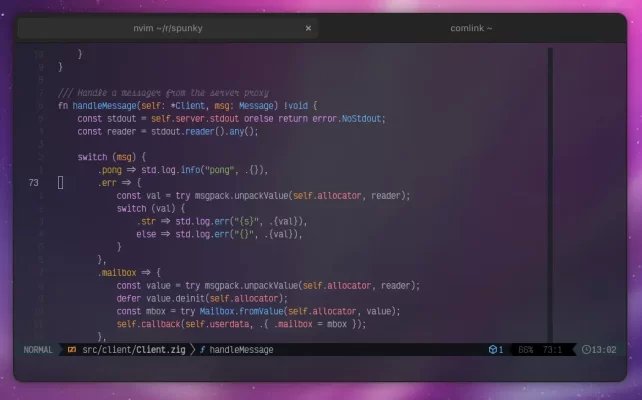-
Великобритания+44 (20) 4577-20-00
-
США+1 (929) 431-18-18
-
Израиль+972 (55) 507-70-81
-
Бразилия+55 (61) 3772-18-88
-
Канада+1 (416) 850-13-33
-
Чехия+420 (736) 353-668
-
Эстония+372 (53) 683-380
-
Греция+30 (800) 000-02-04
-
Ирландия+353 (1) 699-43-88
-
Исландия+354 (53) 952-99
-
Литва+370 (700) 660-08
-
Нидерланды+31 (970) 1027-77-87
-
Португалия+351 (800) 180-09-04
-
Румыния+40 (376) 300-641
-
Швеция+46 (79) 008-11-99
-
Словакия+421 (2) 333-004-23
-
Швейцария+41 (22) 508-77-76
-
Молдова+373 (699) 33-1-22
 Русский
Русский
Обзор приложения терминала Ghostty
- Главная
- База знаний
- Обзор приложения терминала Ghostty
Ghostty — это новое кроссплатформенное приложение терминала с открытым исходным кодом, созданное Митчеллом Хашимото (сооснователем HashiCorp). Разработчик объяснил, что его целью было создать эмулятор терминала, который бы был быстрым, функционально богатым и имел нативный интерфейс, оставаясь при этом кроссплатформенным. В этой статье мы кратко пройдемся по основным функциям приложения, а также покажем, как установить его на Ubuntu.
Особенности терминала Ghostty
Ghostty 1.0 — это первая стабильная версия, выпущенная после нескольких месяцев закрытого бета-тестирования. Уже на этой стадии терминал демонстрирует высокую скорость работы и широкий набор функций.
Одной из важных особенностей Ghostty является «платформенно-нативный интерфейс». В отличие от других кроссплатформенных инструментов терминала, таких как Warp или встроенных консолей в IDE, которые часто используют нестандартные или веб-ориентированные интерфейсы, Ghostty сохраняет нативность.
На Linux интерфейс Ghostty написан на Zig и использует GTK4/libadwaita (на macOS — Swift и SwiftUI). Это значит, что интерфейс не только выглядит нативно, но и действительно является нативным: окна, вкладки, меню, встроенные значки, системные шрифты и прочее. Благодаря этому Ghostty воспринимается как неотъемлемая часть системы.
Главная сложность в описании терминала — большинство его возможностей «невидимы» для пользователя, так как они касаются выполнения команд и взаимодействия с процессами, а не внешнего интерфейса. Однако Ghostty и здесь впечатляет: он напоминает GNOME Terminal и может стать его полноценной заменой.
К дополнительным фишкам Ghostty также можно отнести:
-
поддержку нескольких окон, вкладок и разделенных панелей
-
использование аппаратного GPU-рендеринга (OpenGL на Linux, Metal на macOS)
-
широкий выбор тем
-
нативная интеграция с оболочками bash, zsh, fish, elvish
-
удобные системные горячие клавиши
-
совместимость с xterm
-
поддержка шрифтов с лигатурами и переменной шириной
-
расширенная работа с графемами и поддержка Kitty Graphics Protocol
-
комплексное обновление подсказок при изменении размера окна
Ghostty не требует предварительной настройки для начала работы, в отличие от некоторых альтернатив. Но для пользователей доступен файл конфигурации, который можно редактировать для изменения параметров и сочетаний клавиш.
Установка Ghostty на Ubuntu
Если вы хотите попробовать Ghostty, пользователям macOS будет достаточно скачать готовый бинарный файл с официального сайта. На Linux процесс немного сложнее.
Доступны следующие способы установки:
-
Пакет для Arch Linux (в репозитории Extra).
-
Nix flake для многопакетных сред.
-
Сообщество Fedora поддерживает COPR-репозиторий.
-
Для Ubuntu доступен неофициальный DEB-пакет, но пока он не включён в основные репозитории.
Сборка Ghostty из исходного кода на Ubuntu
1. Загрузите исходный код с Github и извлеките архив.
2. Установите зависимости:
sudo apt install libgtk-4-dev libadwaita-1-dev3. Установите Zig версии 0.13 (доступен через Snap):
sudo snap install --beta zig --classic4. Скомпилируйте и установите Ghostty:
zig build -p $HOME/.local -Doptimize=ReleaseFastЕсли при установке не появляется ярлык для запуска приложения, выполните команду:
sudo update-desktop-databaseИли установите Ghostty глобально:
sudo zig build -p /usr -Doptimize=ReleaseFastЗаключение
Ghostty — перспективный терминал с акцентом на скорость, функциональность и нативность интерфейса. Если вы решите попробовать его, расскажите о своих впечатлениях!